Microsoft Indic Language Input Tool låter dig skriva på olika indiska språk. Det här är ett bra verktyg för IT-experter som vill skriva på sitt modersmål. Inmatningsverktyget stöder ett brett utbud av språk, inklusive hindi, bengali, marathi, tamil, telugu, gujarati, kannada, malayalam, oriya, punjabi, assamiska och nepalesiska.
Engelska är det mest använda språket. Oavsett om det är ett e-postmeddelande eller ett blogginlägg är engelska det mest föredragna och mest använda språket. Om du vill skriva på ett annat språk än engelska, låt oss säga hindi, blir detta en utmaning. Detta beror på att för att skriva på hindi måste du lära dig hur du skriver på hindi. Men nu har tiden ändrats. Om du inte kan skriva på hindi kan du fortfarande skriva på hindi. Många gratisverktyg är tillgängliga för detta ändamål, till exempel Google Inputs. I den här artikeln kommer vi att prata om Microsoft Indian Input Tool som tillåter dig tryck på olika indiska språk .

Microsoft Indic Language Input Tool låter dig skriva på olika indiska språk.
Microsoft Indic Language Input Tool låter dig skriva på olika indiska språk. . Den är utvecklad av Microsoft och stöder olika indiska språk. Microsoft Indic Language Input är helt annorlunda än Input Method Editor. Inmatningsmetodredigeraren i Windows 11/10 låter dig lägga till olika språk till systemet. När du har lagt till dessa språk kan du byta till ett specifikt språk genom att klicka på språkikonen i meddelandefältet i aktivitetsfältet.
Input Method Editor låter dig också skriva på olika språk på din Windows-dator, men du måste kunna skriva på det språket. Om du till exempel vill skriva på hindi med hjälp av inmatningsmetoden måste du kunna skriva på hindi. Detta är en brist i inmatningsmetodredigeraren. Denna brist åtgärdas av det indiska inmatningsverktyget.
Precis som redigeraren för inmatningsmetoden, visas även Microsoft Indic Language Input Tool i meddelandefältet i systemfältet efter installationen. Du kan växla mellan indiska språk genom att klicka på språkikonen i aktivitetsfältet.
Microsoft Indic Language Input Tool är tillgängligt som en SDK-version för olika indiska språk. Det betyder att du behöver ladda ner ett separat indiskt inmatningsverktyg för olika indiska språk. För att ladda ner detta kostnadsfria verktyg, besök microsoft.com . Efter att ha laddat ner verktyget, extrahera det. Högerklicka bara på zip-filen och välj Extrahera allt . Öppna nu den extraherade mappen. I den hittar du installationsfilen. Dubbelklicka på den för att installera den.
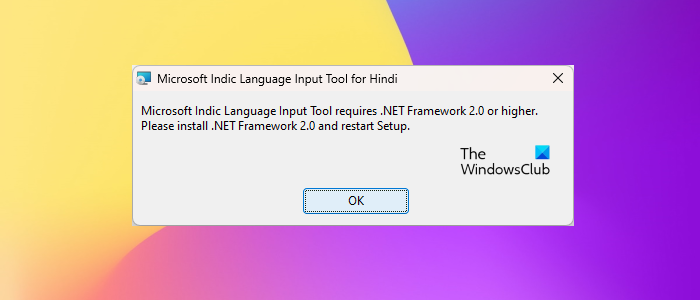
det refererade kontot är för närvarande spärrat
För att installera Indic Language Input Tool måste du ha .NET version 2.0 eller högre installerad på ditt system. Om du inte har det kommer du att se följande felmeddelande:
Microsoft Input Indic Language Tool kräver .NET Framework 2.0 eller högre. Installera .NET Framework 2.0 och starta om installationen.
Installationen av .NET Framework startar automatiskt. Följ guiden på skärmen för att installera det nödvändiga .NET Framework. Om installationen inte startar av sig själv kan du installera den via Windows-komponenter.
Hur man använder Microsoft Indic Language Input Tool
Det är enkelt att använda detta verktyg. När det har installerats kommer verktyget att vara tillgängligt i aktivitetsfältets meddelandefält. Följ stegen nedan:
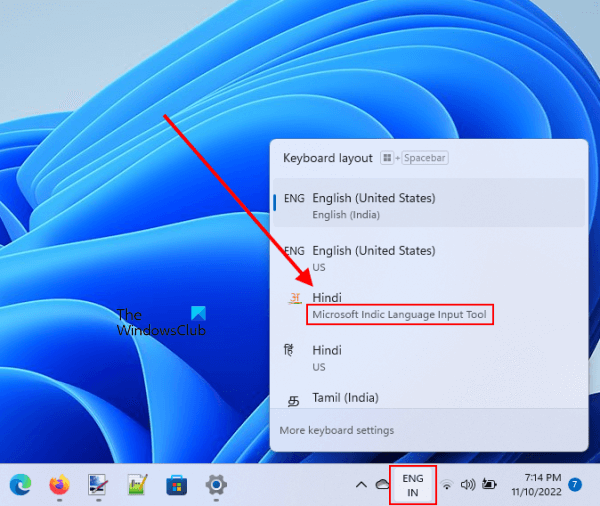
- Klicka på språkikonen i aktivitetsfältet.
- Välj önskat språk.
- Börja skriva på ditt föredragna språk.
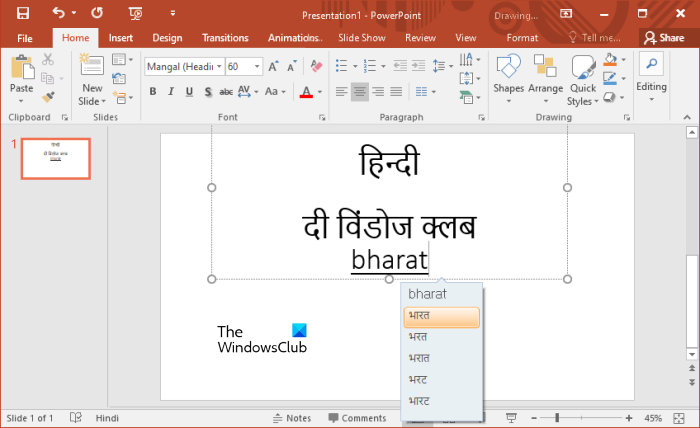
För att skriva med det här verktyget är det inte nödvändigt att veta hur man skriver på just det språket. Du kan ange det med Qwerty-tangentbordet. När du trycker på mellanslagstangenten ändras det inskrivna ordet till ditt föredragna språk (se skärmbilden ovan). Den visar också ordalternativ medan du skriver, så att du kan välja rätt ord. Om du inte väljer ett ord från förslagen kommer det automatiskt att ersätta ordet överst i listan genom att trycka på mellanslagstangenten.
Ansluten: Hur man lägger till ett Hinglish-tangentbord till en Windows-dator
pc för ringsignalstillverkare
Fördelar och nackdelar med Microsoft Indic Language Input Tool
Detta är ett utmärkt verktyg för att skriva på indiska språk, men det har några nackdelar. Låt oss titta på dess fördelar och nackdelar:
- Jämfört med Googles input kan du använda den både online och offline.
- Du kan skriva indiska språk som stöds i olika appar på Windows 11/10.
- Det finns ingen anledning att lära sig att skriva på andra språk. Du kan skriva från tangentbordet, och när du trycker på mellanslagstangenten konverteras det inmatade ordet till det valda språket. Jag testade det också på Gujarati. Jag skrev på hindi medan jag skrev, och när jag tryckte på mellanslagstangenten konverterades min text till Gujarati. Jag känner inte till Gujarati, så jag konverterade den inskrivna texten till Google Translate och den visade mig exakt vad jag skrev. Jag har inte testat det på andra språk eftersom jag inte kan andra indiska språk.
- Det fungerar inte i vissa applikationer som Notepad, Microsoft Word, Excel, etc. Å andra sidan skulle jag kunna skriva på hindi i vissa applikationer, inklusive Notepad++, Microsoft PowerPoint osv.
Vad är Microsoft Indic Language Input Tool?
Microsoft Indic Language Input Tool låter dig skriva på olika indiska språk. Om du installerar det på din dator behöver du inte lära dig hur du skriver på ett annat språk, säg hindi. Du kan använda tangentbordet för att skriva in text på ditt eget språk. När du trycker på mellanslagstangenten konverterar det det inmatade ordet till ditt föredragna språk.
Hur använder du Microsoft Indic Language Input Tool?
Du kan använda Microsoft Indic Language Input Tool för att skriva in text på olika indiska språk utan att ha inmatningskunskaper på det språket. För att använda det här verktyget, installera SDK-versionen för önskat språk och börja skriva. När du trycker på mellanslagstangenten konverterar det det inskrivna ordet till önskat språk.
Läs mer : Topp 5 gratis hindi-skrivprogram för Windows PC.













